Fix r5apex.exe Applicatiefout Geheugen kon niet worden gelezen
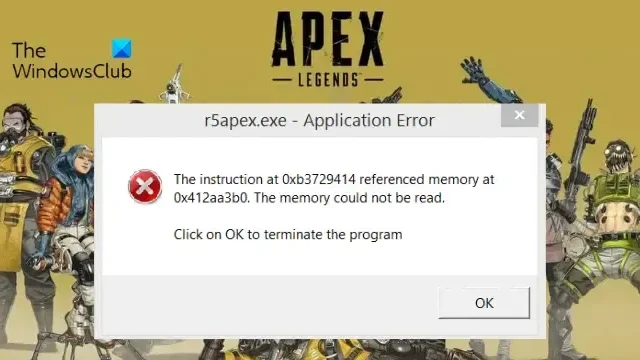
r5apex.exe – ApplicatiefoutDe instructie op 0xb479414 verwijst naar geheugen op 0x412843a0. Het geheugen kon niet worden gelezen. Klik op OK om het programma te beëindigen
Gelukkig kunt u enkele eenvoudige suggesties volgen om het probleem te verhelpen.
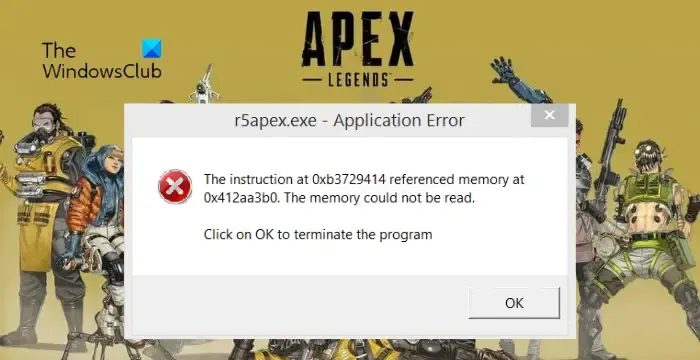
Apex Legends r5apex.exe repareren Applicatiefout Fout in geheugen kon niet worden gelezen
Volg deze suggesties om de toepassingsfout r5apex.exe op te lossen. Fout in geheugen kan niet worden gelezen in Apex Legends op uw Windows-pc:
- Controleer de systeemcompatibiliteit
- Apex-legendes repareren
- Schakel Origin In-Game uit
- Reparatie Gemakkelijk Anti-Cheat
- Problemen oplossen in de schone opstartmodus
- Installeer het spel opnieuw
Laten we deze nu in detail bekijken.
1] Controleer de systeemcompatibiliteit
Controleer eerst of uw apparaat compatibel is met Apex Legends. De aanbevolen vereisten zijn:
- Besturingssysteem: 64-bit Windows 7, 8, 10, 11
- CPU: Intel i5 3570K of gelijkwaardig
- RAM: 8 GB
- GPU: Nvidia GeForce GTX 970 / AMD Radeon R9 290
- GPU-RAM: 8 GB
- HARDE SCHIJF: Minimaal 22 GB vrije ruimte
2] Apex-legendes repareren
Bestanden van Apex Legends raken vaak beschadigd vanwege een bug of een recente update. Scan en repareer de spelbestanden op uw pc en kijk of de fout is opgelost. Zo werkt het:
Op stoom
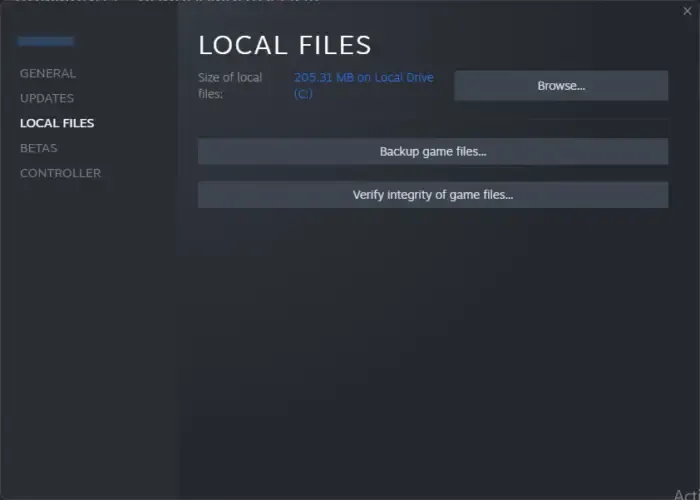
- Open Steam, klik op Bibliotheek en rechts klik op Apex Legends.
- Navigeer naar Eigenschappen > Lokale bestanden en klik op Integriteit van gamebestanden verifiëren.
In de EA/Origin-app
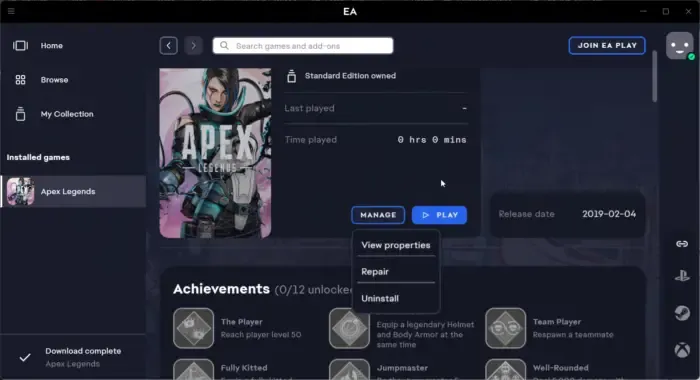
- Lanceer de EA/Origin.
- Klik op Apex Legends en selecteer Beheren > Reparatie.
3] Schakel Origin In-Game uit
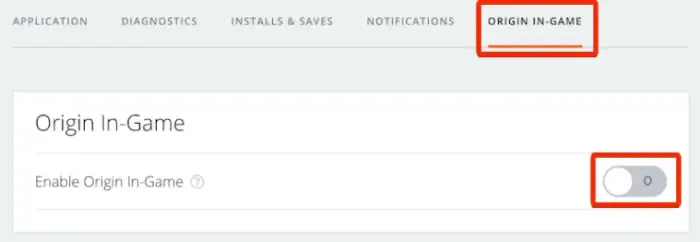
Met Origin In-Game hebben gebruikers toegang tot verschillende functies en features tijdens het spelen van ondersteunde games. Als u dit uitschakelt, kan de fout Geheugen kan niet worden gelezen r5apex.exe in Apex Legends worden opgelost. Hier is hoe:
- Start de Origin-client en klik op Origin op links.
- Navigeer naar Applicatie-instellingen > Meer en schakel de schakelaar naast Origin In-Game uit.
4] Repareer eenvoudig anti-cheat

Veel games, waaronder Apex Legends, gebruiken Easy Anti-Cheat. Dit helpt het eerlijke spel te behouden door te controleren of iemand vals speelt of ongeautoriseerde software van derden gebruikt. Easy Anti-Cheat kan soms corrupt raken en fouten veroorzaken in Apex Legends. Volg deze stappen om het probleem te verhelpen:
- Open de installatiemap van Apex Legend en dubbelklik op de map EasyAntiCheat.
- Zoek hier naar EasyAntiCheat_Setup.exe, voer het uit als beheerder en klik op Repareren .
5] Problemen oplossen in de schone opstartmodus
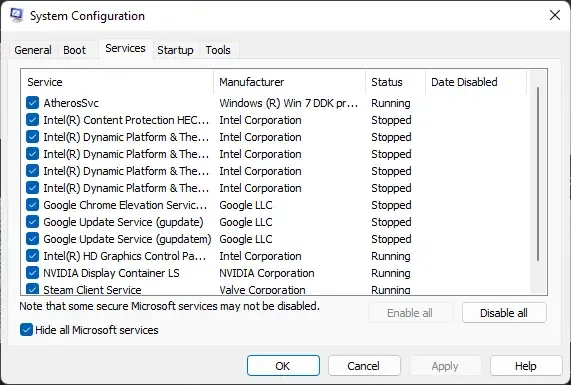
Apex Legends kan te maken krijgen met fouten als gevolg van softwareconflicten. Als dat het geval is, voer dan een schone start uit en los het probleem vervolgens handmatig op. Als u dit doet, wordt uw apparaat alleen opgestart met essentiële systeemservices en stuurprogramma’s.
6] Installeer het spel opnieuw
Als geen van deze stappen helpt, overweeg dan om de game opnieuw te installeren.
Ik hoop dat deze suggesties u helpen de fout op te lossen.
Hoe repareer ik Apex Legends op EA?
Om Apex Legends op EA te repareren, start u de EA Game-app en klikt u op Apex Legends. Klik vervolgens op Beheren en selecteer Reparatie.
Hoe repareer ik een ongeldig uitvoerbaar spel?
Om een ongeldige uitvoerbare gamefout te herstellen, repareert u de gamebestanden en repareert u EasyAntiCheat. Je kunt echter ook de firewall/antivirus uitschakelen en de game opnieuw installeren om de fout te verhelpen.



Geef een reactie